如何设置EagleGet加入用户体验改进计划
1、点击“EagleGet”
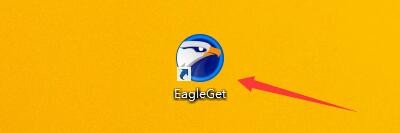
2、在“EagleGet”窗口中,点击“菜单”
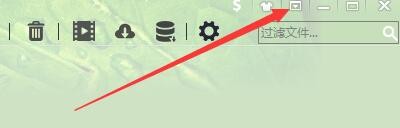
3、在弹出下拉栏中,点击“配置”
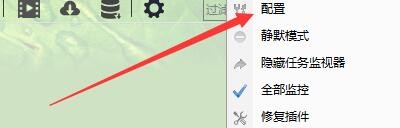
4、在“配置”窗口中,点击“通用”
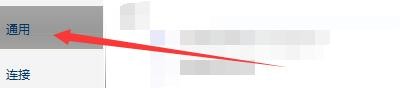
5、在“通用”窗口中,勾选“加入用户体验改进计划”

6、点击“完成”即可
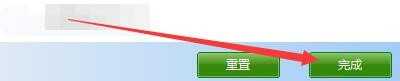
声明:本网站引用、摘录或转载内容仅供网站访问者交流或参考,不代表本站立场,如存在版权或非法内容,请联系站长删除,联系邮箱:site.kefu@qq.com。
阅读量:137
阅读量:26
阅读量:78
阅读量:163
阅读量:76